Netkeeper-OpenWrt——专注闪讯上网
项目地址
使用 GitHub Actions 云编译带有闪讯拨号插件(Netkeeper)的OpenWrt编译项目。
固件下载
文件说明
| 文件名 | 描述 |
|---|---|
| sha256sums | 固件完整性校验文件 |
| config.buildinfo | OpenWrt 编译配置文件 |
| openwrt-x86-64-generic.manifest | 固件内已集成软件包列表 |
| openwrt-x86-64-generic-generic-rootfs.tar.gz | RootFS 文件 |
| openwrt-x86-64-generic-rootfs-ext4.img.gz | 不带引导的 RootFS 镜像 |
| openwrt-x86-64-generic-squashfs-combined.vmdk | VMDK 虚拟磁盘映像 (Legacy 引导) |
| openwrt-x86-64-generic-squashfs-combined-efi.vmdk | VMDK 虚拟磁盘映像 (UEFI 引导) |
| openwrt-x86-64-generic-squashfs-combined.img.gz | Squashfs 格式安装 / 升级固件 (Legacy 引导) |
| openwrt-x86-64-generic-squashfs-combined-efi.img.gz | Squashfs 格式安装 / 升级固件 (UEFI 引导) |
登录页面
- 用户名:root 密码为空 管理IP:192.168.1.1
核心功能
- Netkeeper插件使用说明
- 自动获取闪讯密码并填写
使用方法
初始配置
- 默认Lan管理IP为
192.168.1.1,默认第一个网口为 LAN,第二个为 WAN
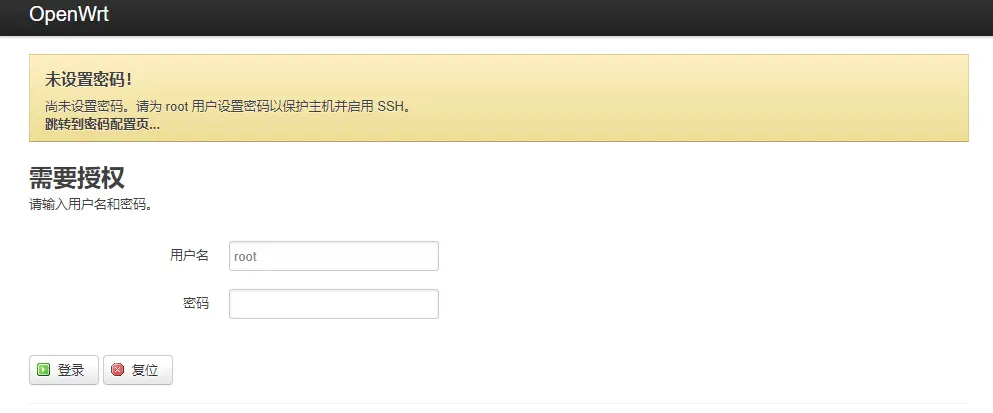
- 直接登录,之后至系统 -> 管理权 页面修改默认密码,点击保存应用后立即生效
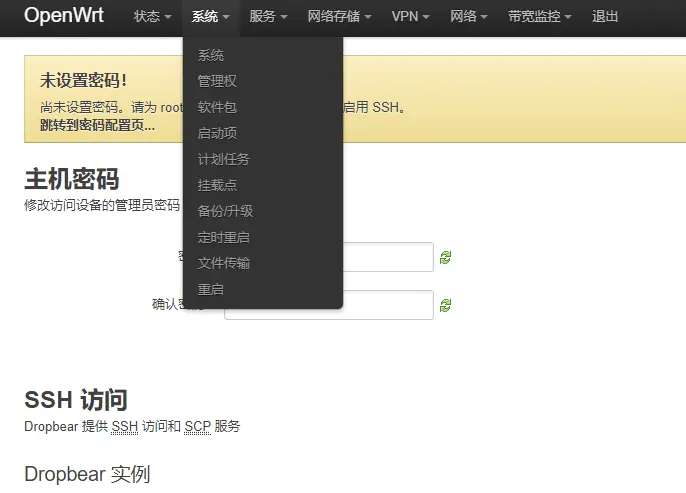
Netkeeper插件使用说明
普通插件
在 网络 -> 接口 -> WAN编辑 -> 选择闪讯拨号 -> 确认切换 后
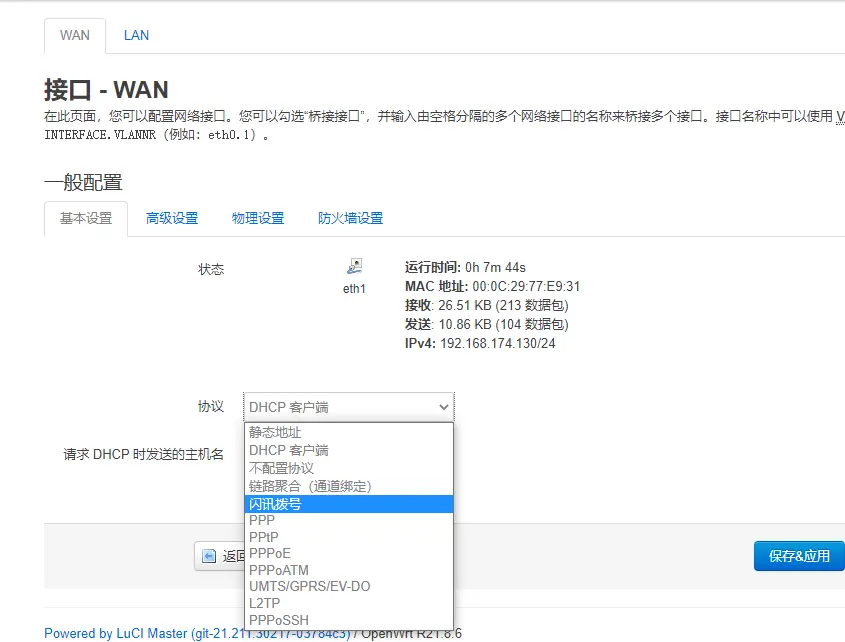
然后输入 用户名 和 密码 选择对应的 闪讯插件 保存应用即可拨号

拦截插件
在 网络 -> 接口 -> WAN编辑 -> 选择闪讯拨号 -> 确认切换 后
选择 闪讯拦截 插件并开启闪讯拦截服务后,在PC端使用闪讯客户端拨号,会自动获取用户名与密码并拨号
可以不用填写 用户名 和 密码
在 服务 -> 闪讯拦截 开启闪讯拦截服务
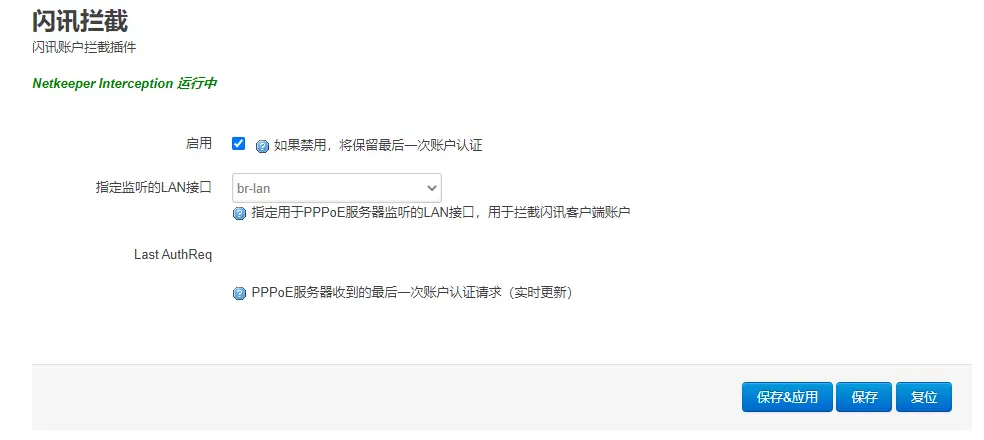
特别鸣谢
netkeeper的核心源码来自于miao1007的Openwrt-NetKeeper
编译使用的源码来自于CCnut的feed-netkeeper
自动获取闪讯密码并填写
此功能须配合kuretru的SingleNet-Robot项目。由于本项目编译时以添加luci-mod-rpc,所以可直接使用推荐的LuCI服务端。
简单使用方法:
- 去项目下载编译好的apk文件,并安装至手机
- 点击服务器配置,输入服务端地址’http://192.168.1.1‘ 及服务端网络接口名称’wan’
- 服务端类型选择Luci Rpc,配置路由用户名密码
- 点击测试服务器,若成功点击保存并退出,若失败请仔细检查服务端地址是否设置正确
- 在调试面板输入当前的闪讯账号及密码,并点击手动更新用户名及密码查看是否自动更新成功
- 点击注册定时任务以开启自动更新密码功能,无需此功能可不点击注册定时任务。若点击注册定时任务,可设置更新时间间隔。
PS:定制系统如MIUI等,需给予app足够的权限,其中设置sim卡时,若未给app 获取手机信息 权限,将无法测试并造成闪退,且无法保存服务器数据。若未识别到收到的闪讯上网密码,则未给app 读取通知类短信 权限。
PS:建议使用较为廉价的备用机,关闭移动数据,打开WIFI开关,只用于更新闪讯密码,可实现无缝更新闪讯密码。
特别鸣谢
kuretru的SingleNet-Robot
软路由写盘
- 将 img 文件上传
- 输入命令
dd if=/tmp/op.img of=/dev/sda回车(op.img 为固件的名称) - 最后输入
reboot重启路由器
项目基于
Netkeeper-OpenWrt——专注闪讯上网
https://blog.5772447.xyz/posts/500de237/